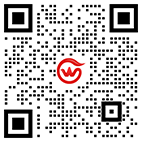人文网远程桌面常见问题解答
一、Windows远程桌面连接可被远程的条件
1.
电脑默认策略需要设置登陆密码才能远程登陆(不需要密码的方式,计算机配置--Windows设置--安全设置--本地策略--安全选项,找到“使用空白密码的本地账户只允许进行控制台登录”,打开选项点击“已禁用”,同时如果你是非管理员的账号,需要将远程登录的用户账号添加到这台机器的Remote
Desktop Users组中才行)
2. 主机拥有独立公网IP或基于同一网络下(如:公司内网,家庭使用无线路由器、交换机的网络等局域网下)
3. 关闭防火墙或开放远程桌面服务端口
4. Windows账号有足够的权限进行远程桌面
二、Windows远程桌面如何添加主机并配置
1. 点击首页[添加主机]按钮
2. 填写各项配置信息:
标签:自定义一个名字,方便找到该主机。可以填写任何字符和中文
主机地址:目标主机的公网IP地址或解析到该主机的域名(如192.168.0.1 或 renwen.com)
端口号:主机为远程桌面服务开放的端口号,如主机未做修改可填入默认端口号3389
用户名:即Windows系统操作用户名,Windows是一个多用户的操作系统,默认的管理员账号名是administrator(在系统的用户账户面板中可查看本机已添加的用户名)
密码:用户名对应的密码,Windows默认策略需要设置登陆密码才能远程登陆,如你使用未设置密码的账户登陆可能无法登陆(不需要密码的方式,计算机配置--Windows设置--安全设置--本地策略--安全选项,找到“使用空白密码的本地账户只允许进行控制台登录”,打开选项点击“已禁用”,同时如果你是非管理员的账号,需要将远程登录的用户账号添加到这台机器的Remote
Desktop Users组中才行)
高级:可根据实际需要选择是否开启
3. 点击[保存]按钮
三、如何修改已添加的主机信息
在主机列表中点击主机右侧的[···]按钮,点击[编辑],修改后点击[保存]
四、连接后提示无法连接到主机
1. 检查当前网络是否畅通
2. 主机是否是拥有独立公网IP,普通家用宽带网络多为随机动态共享IP,此类型无法在公网环境使用windows远程桌面
3. 检查主机地址是否填写正确(格式:192.168.0.1 或 xxx.com ,请勿在ip后加上端口号或域名前加上https://)
4. 检查端口号是否填写正确,默认远程桌面端口号为3389,但部分主机厂商会修改默认端口号,可核对是否填写正确
5. 检查主机的远程桌面服务是否开启(鼠标右击“计算机”图标,选择“属性”选项,点击左侧“远程设置”)
五、远程桌面操作中出现文字模糊、花屏等现象
1. 到编辑页面高级选项中切换RemoteFX开关
2. 使用较新版本的操作系统
六、鼠标指针如何操作
远程桌面APP拥有两种鼠标操控模式[指针]和[触控]
指针模式下操作说明:
[左键单击] 轻点一下
[右键单击] 长按不松手
[左键双击] 快速点击两下
[拖动] 快速点击两下且不松手,然后开始拖动
触控模式下操作说明:
[左键单击] 轻点一下
[右键单击] 长按后松开手指
[左键双击] 快速点击两下
[拖动] 按住后不松手,稍微停顿后开始拖动
[页面滑动] 双指按下后,上下滑动
七、手机意外卸载APP,如何恢复专业版
在网络畅通情况下,点击首页[升级专业版],点击[已经买过],如果此台设备已购买过专业版,此时将自动激活为专业版
八、更换手机,想在另一台设备上使用此前购买的专业版
1.在新设备上下载APP,点击首页右上角菜单按钮,点击[转移授权]
2.输入购买时填写的手机号,发送并输入验证码,点击[提交]
3.如果你此前购买过专业版,已激活的设备将全部列出,选中你想要注销的设备然后点击下方[注销原授权,激活新设备]按钮
4.点击弹窗[确定]按钮,此时当前设备将被激活,原设备会被注销